회귀 분석은 서로 다른 변수들 간의 관계를 조사하고 양적으로 측정하는 핵심적인 도구입니다. 이 안내서에서는 회사의 다양한 성공 지표와 매출 간의 선형 기능 관계를 모델링하기 위해 엑셀에서 회귀 분석을 수행하는 방법을 안내합니다. 특히, 어떤 특성이 매출에 가장 큰 영향을 주는지에 대해 우리는 특히 관심이 있습니다. 저와 함께 이 과정을 단계별로 따라가세요.
중요한 인사이트
- 다양한 변수들 간의 관계를 결정하기 위해 엑셀에서 회귀 분석을 수행합니다.
- 결정계수를 통해 회귀 분석의 품질을 해석합니다.
- p-값과 F-값을 사용하여 통계적 유의성을 평가합니다.
- 베타 계수를 통해 독립 변수의 상대적 중요성을 계산합니다.
단계별 안내
엑셀에서 회귀 분석을 성공적으로 수행하려면 다음 단계를 따르세요:
단계 1: 데이터 준비 및 삽입
회귀 분석을 수행하기 전에 모든 관련 데이터를 엑셀에 입력해야 합니다. 이에는 성공 지표 목록(배송, 가격 대비 가치, 고객 서비스 등) 및 조사하려는 매출이 포함됩니다.
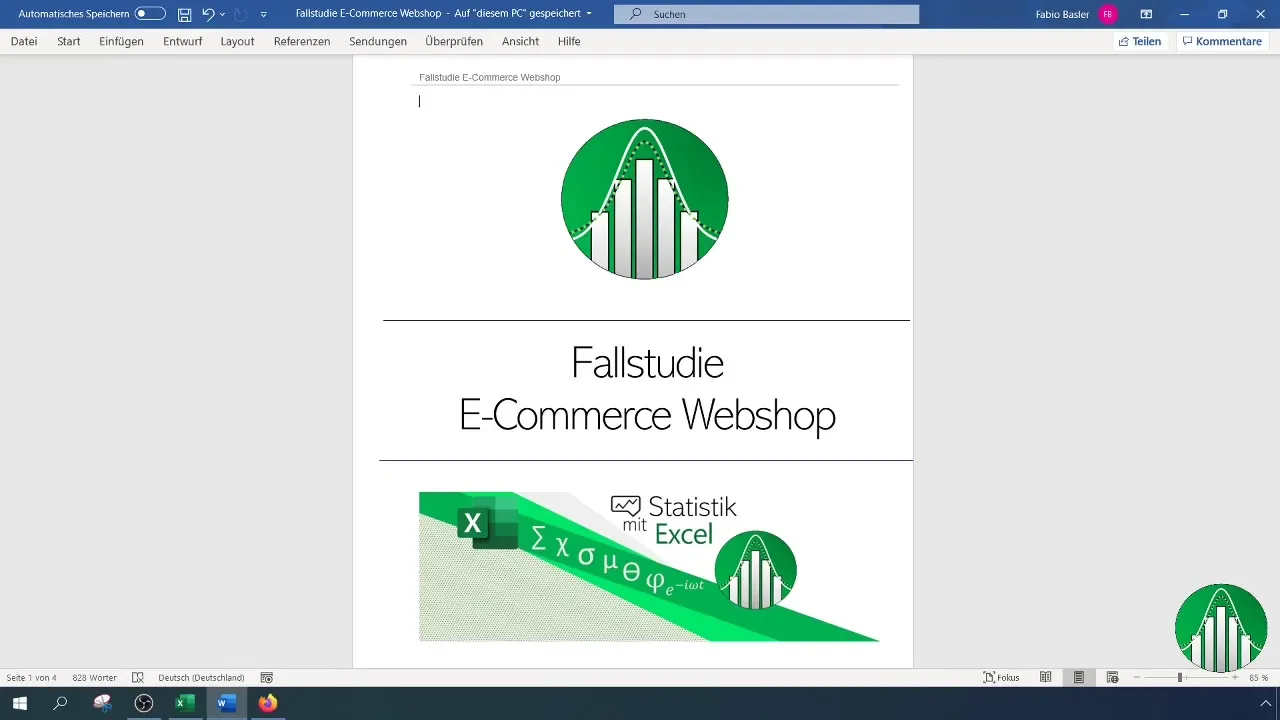
단계 2: 독립 및 종속 변수 선택
종속 변수인 매출과 분석하려는 독립 변수를 식별하세요. 독립 변수(성공 지표)와 종속 변수를 위해 데이터를 표시합니다(X1에서 X6까지).
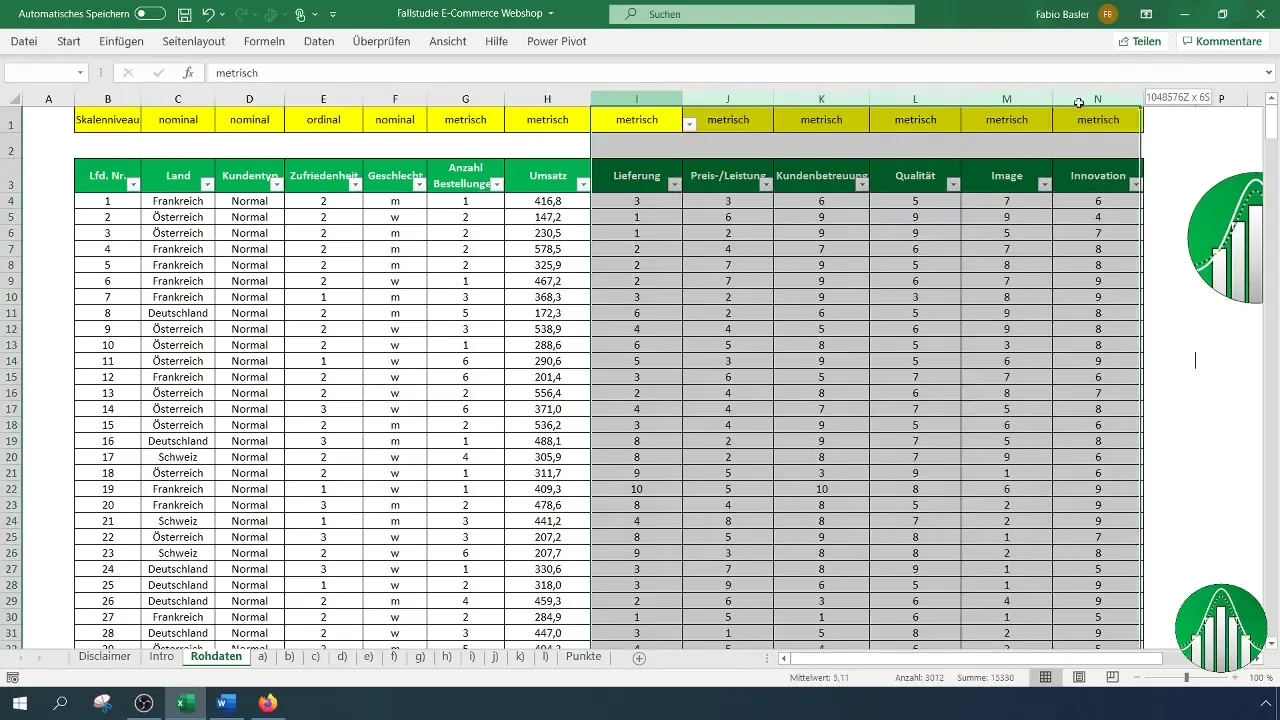
단계 3: 데이터 분석 도구 활성화
엑셀에서 데이터 분석 도구를 메뉴바를 통해 활성화합니다. "데이터"에 가서 "데이터 분석" 기호를 찾아 다양한 통계 함수를 사용할 수 있습니다.
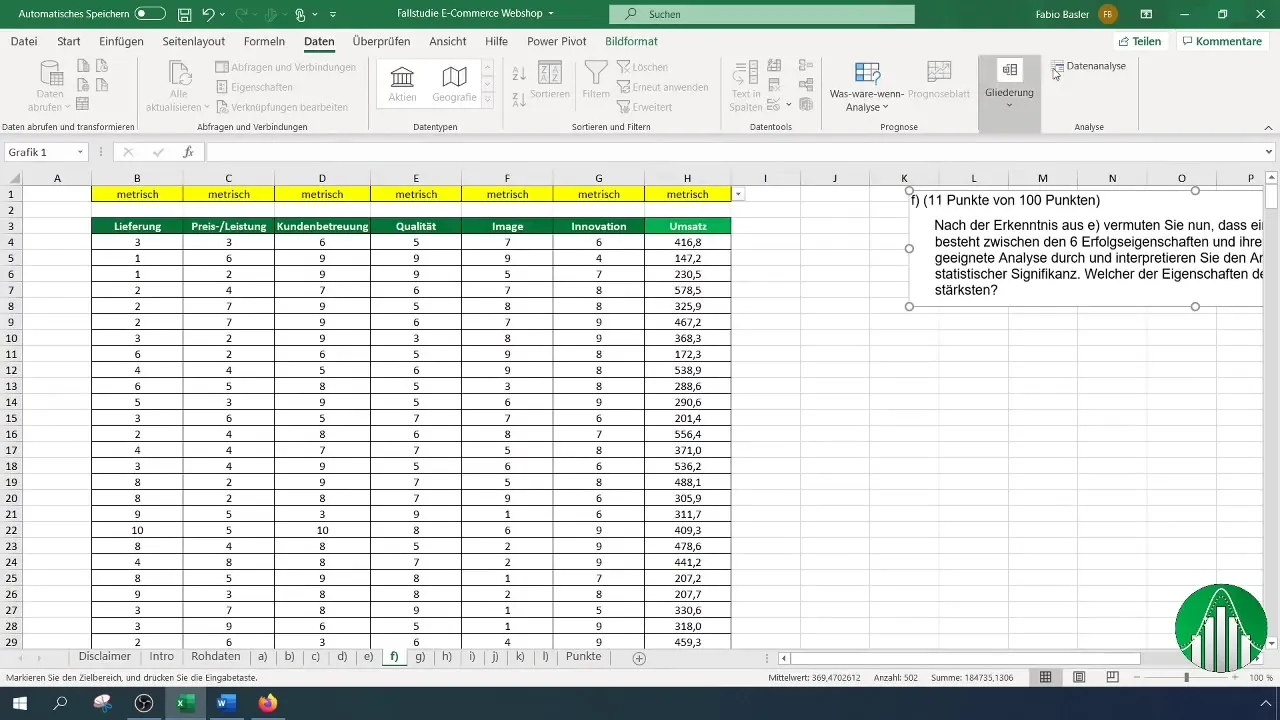
단계 4: 회귀 선택
사용 가능한 분석 도구 목록에서 "회귀" 옵션을 선택하면 회귀 분석을 수행할 수 있습니다.
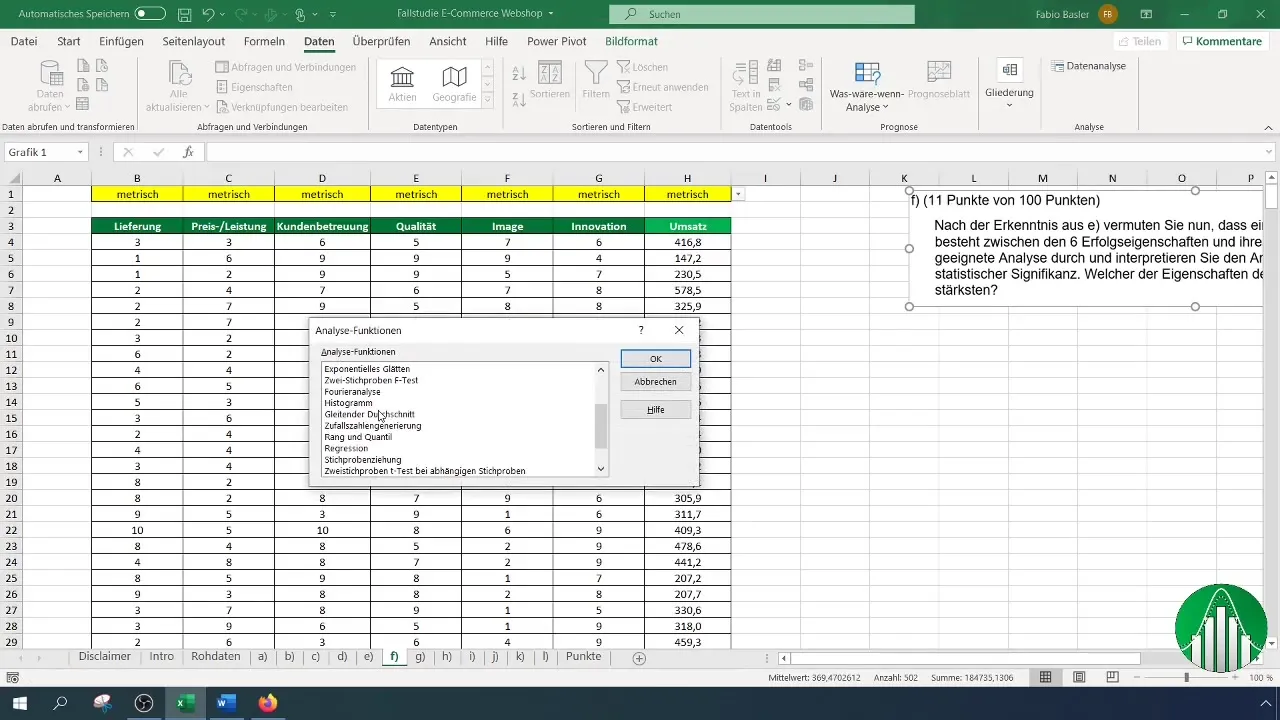
단계 5: 회귀 입력란 설정
회귀 입력란에서 종속 변수(매출)와 독립 변수(성공 지표) 범위를 선택합니다. 변수가 올바르게 식별되도록 레이블을 활성화해야 합니다.
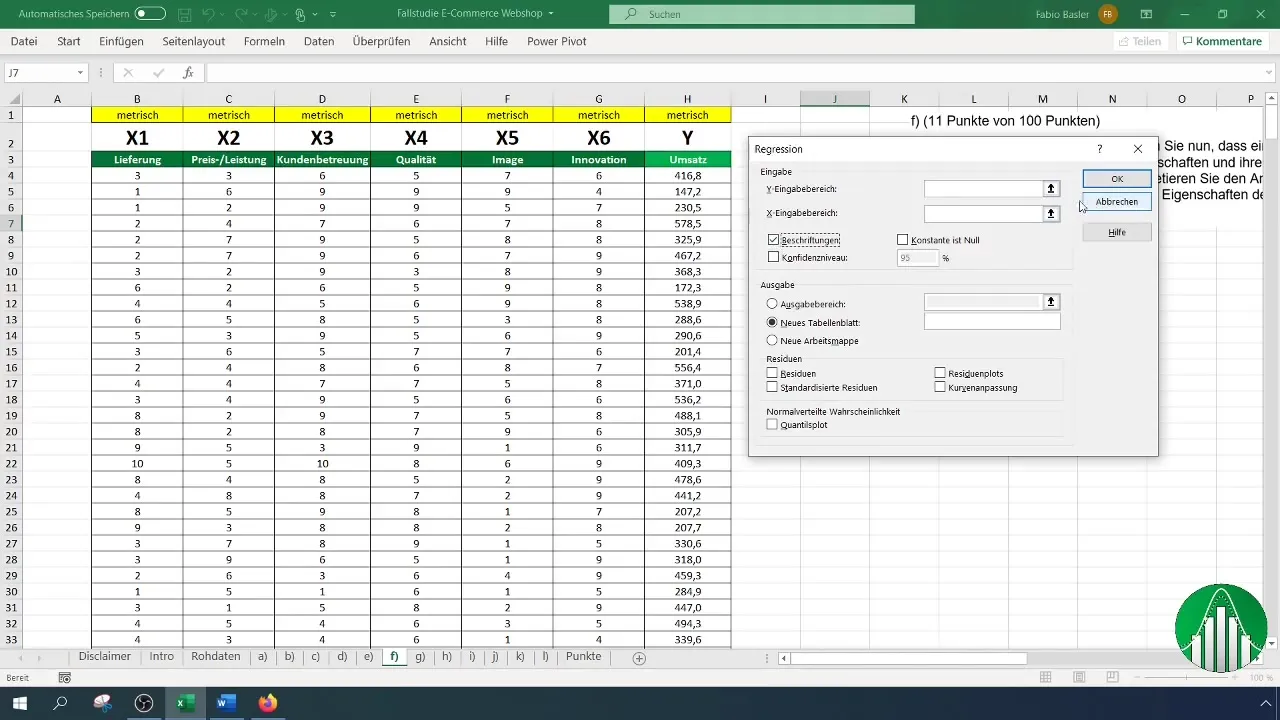
단계 6: 출력 범위 설정
분석 결과를 볼 출력 범위를 지정합니다. 데이터가 명확하게 유지되도록 데이터 세트 오른쪽에 직접 배치할 수 있습니다.
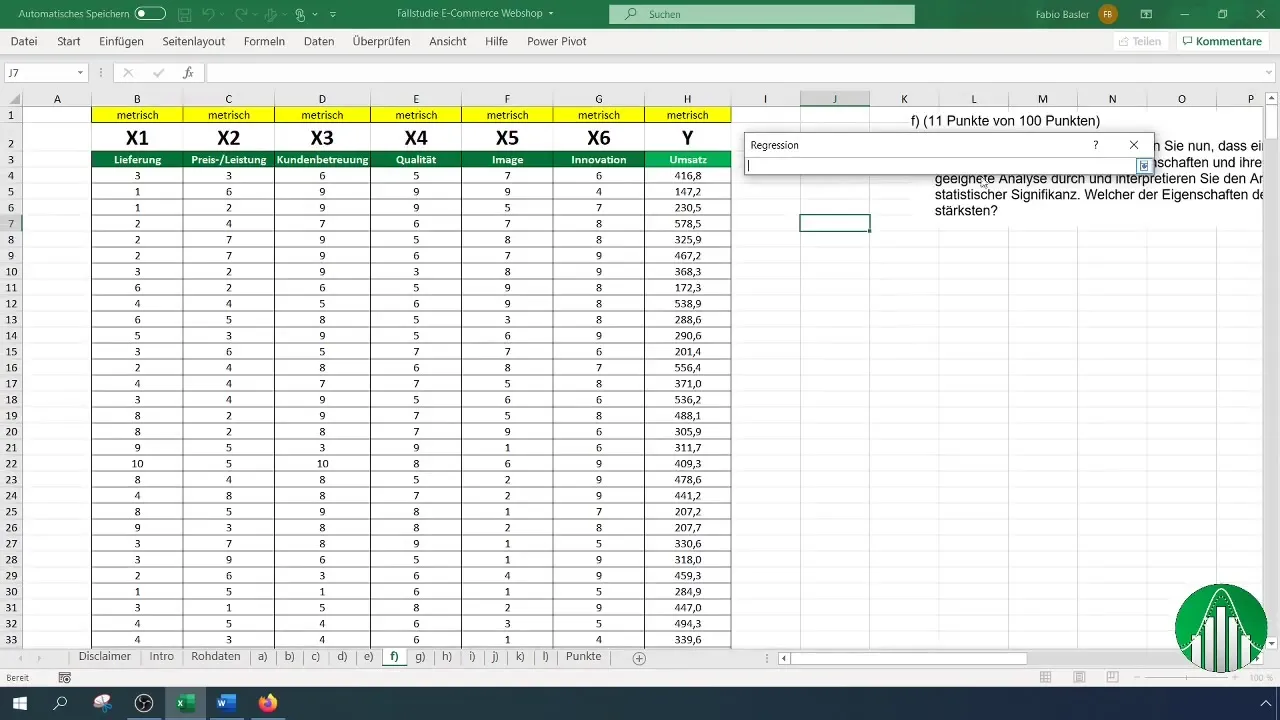
단계 7: 신뢰 수준 확인
대부분의 통계 분석에서 표준값이며 95% 신뢰 수준으로 설정된 것을 확인하십시오. 이는 분석 결과에 대한 신뢰를 나타냅니다.
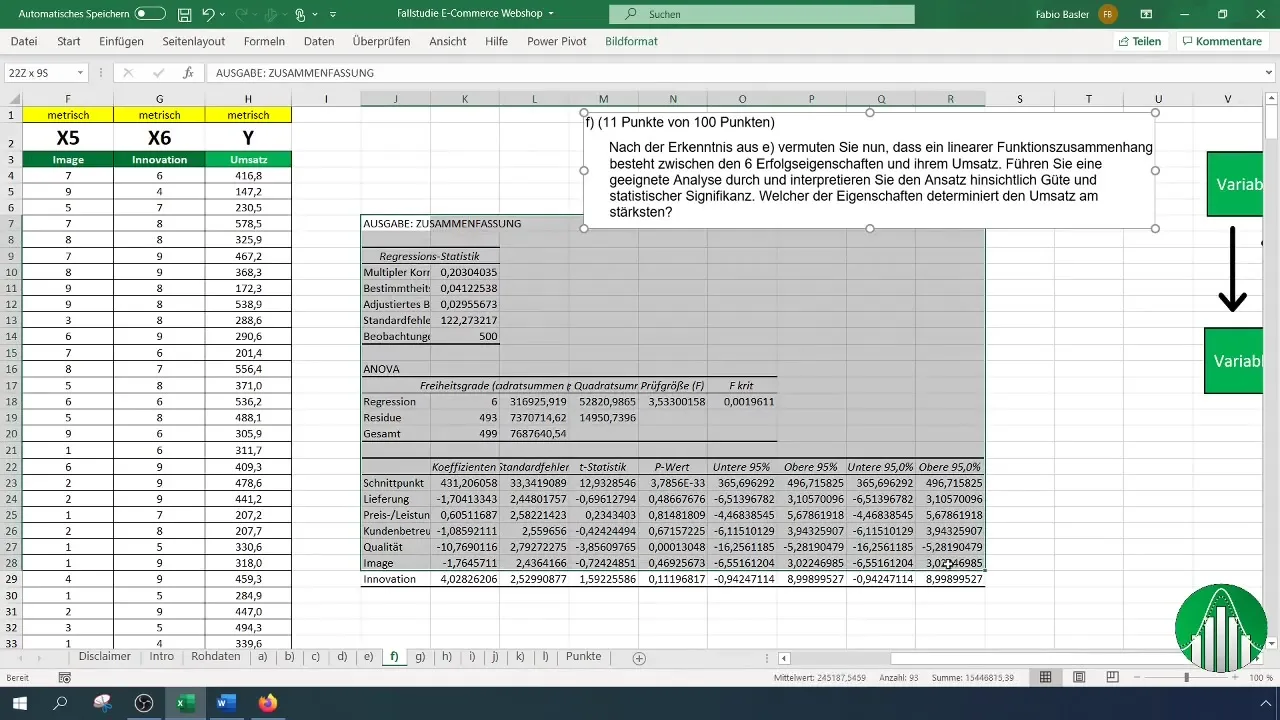
단계 8: 결과 해석
분석이 완료되면 결과가 엑셀에 표시됩니다. 결정계수(R²)의 해석을 시작하고 0에서 1 사이의 값입니다. 0.041의 값은 독립 변수로 매출의 4%만 설명됨을 나타냅니다.
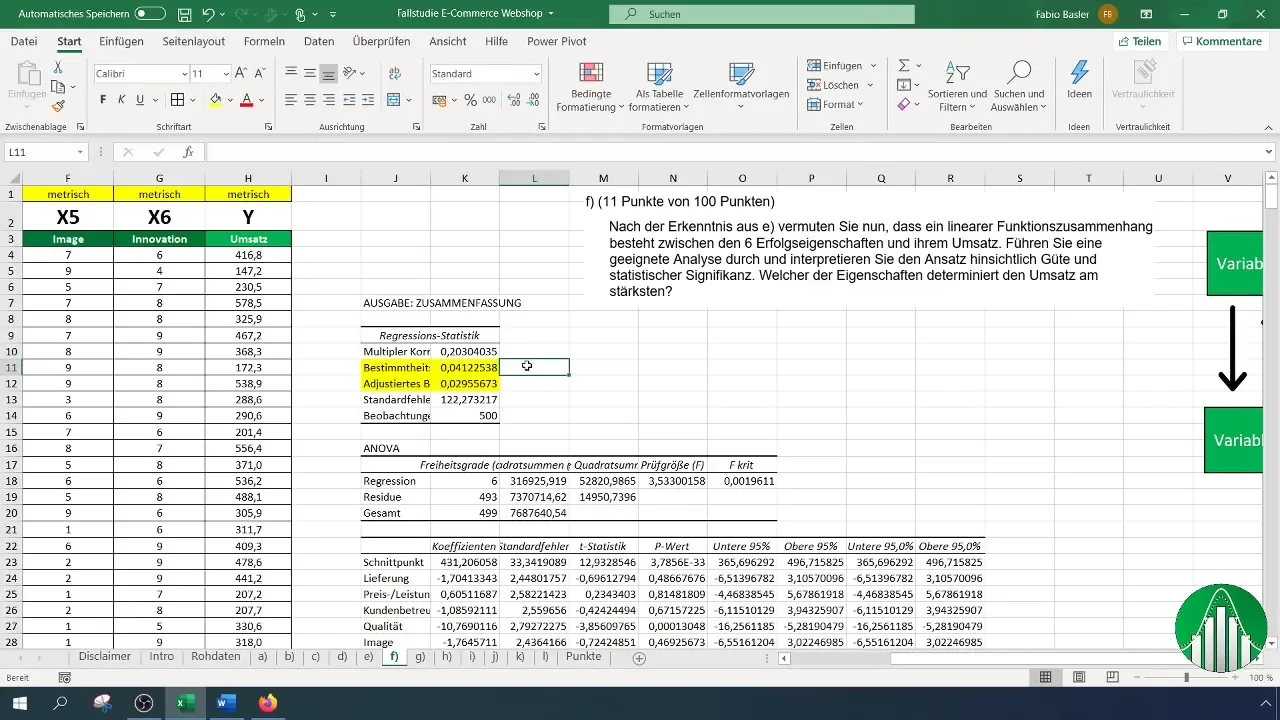
단계 9: 통계적 유의성 평가
분석의 p-값과 F-값을 확인하세요. 0.05 미만의 p-값은 분석 결과가 가설과 일치하고 있는지를 나타내는 통계적 유의성이 높음을 나타냅니다.
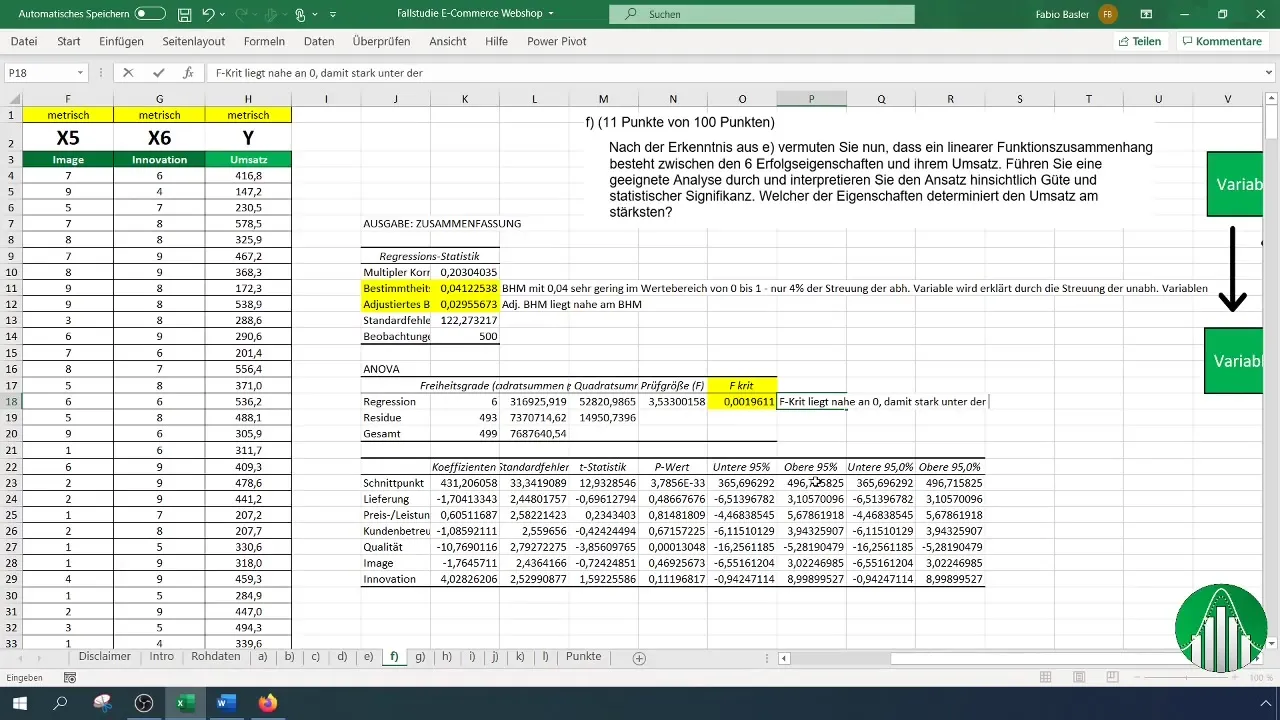
단계 10: 변수의 상대적 중요도 계산
각 독립 변수에 대해 베타 계수를 계산하십시오. 이 계수는 독립 변수가 종속 변수에 미치는 영향력을 나타냅니다. 더 높은 값은 상대적으로 더 큰 중요성을 시사합니다.
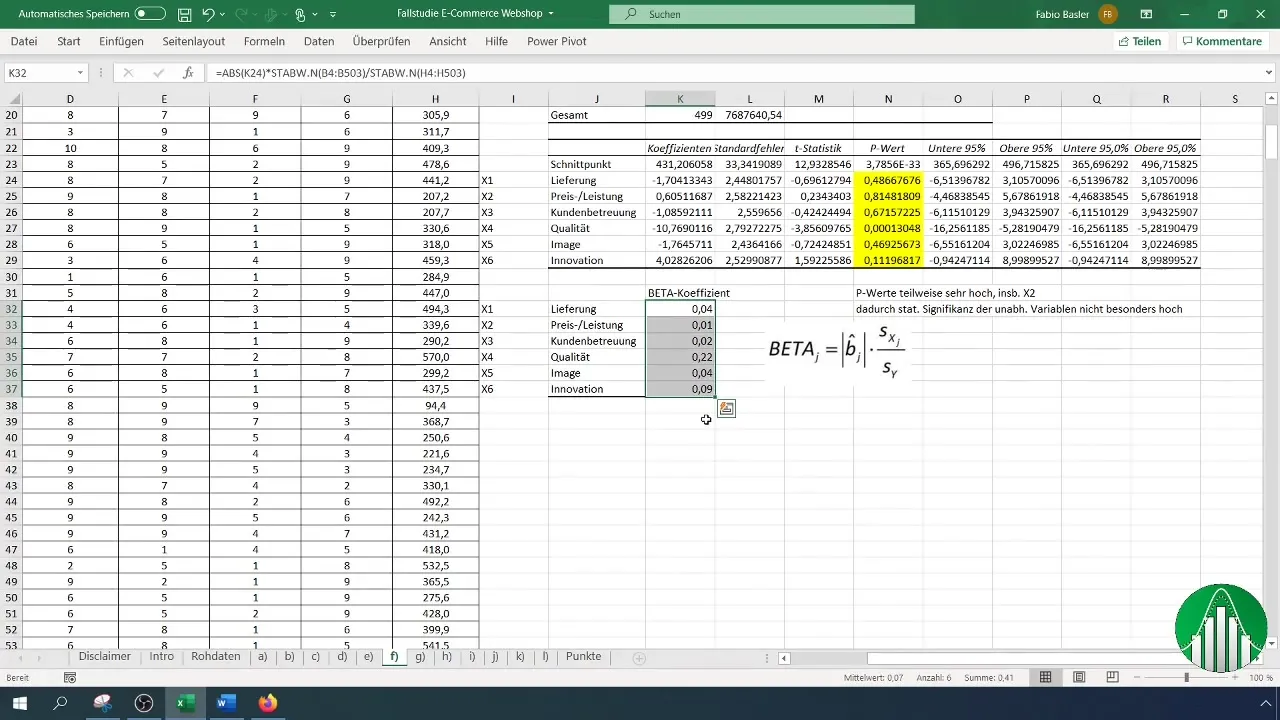
요약
이 안내서를 통해 엑셀에서 회귀 분석을 수행하는 방법을 배웠습니다. 데이터를 준비하고 분석하고 결과를 해석하는 방법을 알게되었습니다. 이 기술에서 얻은 통찰은 회사의 매출에 영향을 미치는 요인을 식별하는 데 중요합니다.
자주 묻는 질문
Regressionsanalyse란?Regressionsanalyse는 종속 변수와 여러 독립 변수 간의 관계를 분석하는 통계적 방법입니다.
p-값을 어떻게 해석하나요?0.05 미만의 p-값은 결과가 통계적으로 유의미하다는 것을 나타내며, 산출된 관계가 우연히 일어난 것이 아님을 의미합니다.
결정 계수(R²)란 무엇인가요?결정 계수는 독립 변수가 종속 변수의 변동성을 얼마나 잘 설명하는지를 측정하는 지표입니다.
베타 계수를 어떻게 계산하나요?베타 계수는 변수의 계수를 해당 변수의 표준 편차로 나눈 후 종속 변수의 표준 편차로 나누어 계산됩니다.
엑셀에서 데이터 분석 도구는 어디에서 찾을 수 있나요?엑셀의 상단 메뉴 모음에있는 "데이터" 메뉴 아래에서 데이터 분석 도구를 찾을 수 있습니다.


